Vrstvy, to je alfa a omega editace na drobátko vyšší úrovni. Podívejme se, jak jsem upravoval včerejší fotku Tipu dne, zveřejněnou na našem digineffím facebooku. Tuhle fotku jsem pořídil ráno Canonem G1X. Zaujaly mě ty trávy v popředí, vzadu zasněžený les a nad tím zamračené nebe. Naštěstí ten G1X nemá sklony k přepalům, takže se podařilo zachytit plnou škálu jasů – při recenzi jsem neměl k disposici rawovou konverzi, musel jsem jet v JPEG, ten přístroj je opravdu syrová novinka. Takže, ta fotka je zde, můžete si ji stáhnout v plném rozlišení a experimentovat krok za krokem.

Fotka je to šedivá a nevýrazná, jako bylo šedivé a nevýrazné počasí, když jsem ji fotil. Nicméně Canon G1X si dobře dovede poradit s přepaly – žádné tu nejsou, vše je z hlediskka tónů v pořádku, mohu tedy začít upravovat. První, co jsem udělal, bylo zvýšení sytosti ve výběru s prolnutím 250 bodů, pracoval jsem v Photoshopu CS4. Velmi jednoduché, lze i v hodně starém Zoneru. Takže znovu: nástroj laso (obyčejné, tedy od ruky, a nastavíme mu 250 bodů Prolnutí na liště vlevo nahoře. No a zvýšení sytosti najdeme v Photoshopu nahoře v menu obraz -> přizpůsobení -> odstín a sytost, lépe je pamatovat si zkratku Ctrl+U, protože tahle funkce se používá opravdu často.
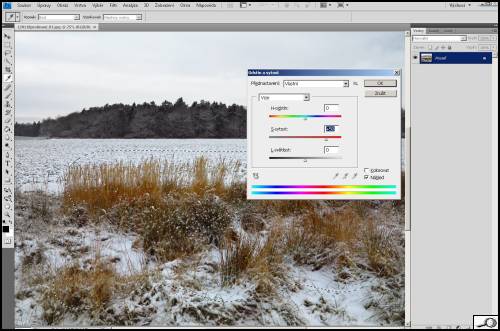
V další fázi jsem se zabýval tím lesem. Nástrojem pro rychlý výběr jsem ho vybral a v úrovních zvýšil kontrast posunem pravého jezdce (bílý bod) doleva:
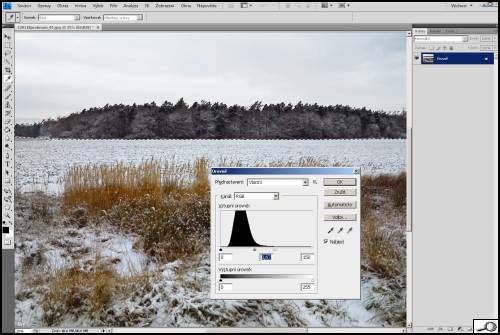
No a teď přijdou ke slovu konečně ty vrstvy vrstvy. Zkratkou Ctrl+J jsem zkopíroval pozadí do vrstvy. Mohl jsem samozřejmě dosáhnout ztmavení prolnutím Násobit, ale přece jen ty úrovně jsou jednoduchá a operativní věcička. Takže jsem to všechno ztmavil.
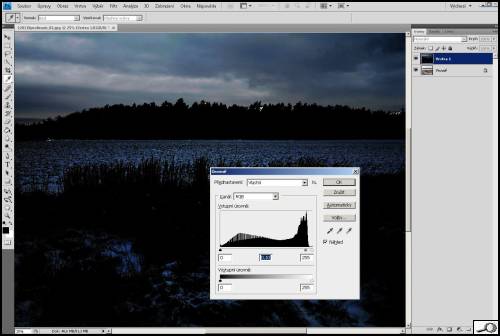
Nebe vyšlo hodně do modra. Tomu jsem udělal přítrž stažením sytosti do mínusu. Všimněte si, že se vůbec nestarám ani o les ani o pole, natož o ty trávy dole. Jde mi výhradně o nebe. To je teď pěkně tmavé.
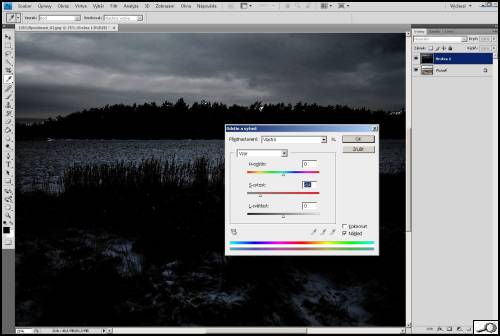
Když se ale podíváte na ten obrázek zblízka, zjistíte, že mezi stromy jsou skvrny. Od verze CS3 má Photoshop skvělou vychytávku – malování a klonování a prolínání „tmavší barva“ a „světlejší barva“. Když volíte „tmavší barva“, znamená to, že se barva nebo kresba přenese jen do světlejších míst (naopak světlejší barva se přenese do tmavších). V daném případě tmavošedé nebe se klonovacím razítkem přenese jen do těch světlých skvrnek. Stromy – protože jsou tmavší než to nebe – zůstanou neporušené.
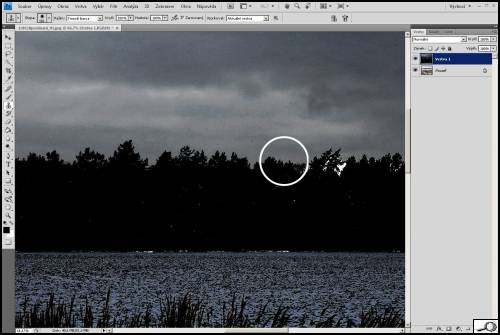
Nastává konečná fáze. Potřebuju vymaskovat les a louku a spojit ztmavené nebe se zbytkem obrázku. Tohle maskování je vždycky ošemetná věc a existuje spousta metod, jak na to. Zde je použita jedna z mnohých.
Zvolil jsem vrstvu úprav Práh. Vrstvy úprav najdete na kartě Vrstvy, ikonka „půlené černobílé kolečko“, anebo nahoře v menu položka Vrstvy, Nová vrstva úprav, Práh. To je zajímavý nástroj, který v obrázku zná jen černou a bílou. Nastaví bod, tedy práh, a co je světlejší, bude bílé a co je tmavší, bude černé. Je třeba postupovat uvážlivě. Pak si rozdělíte obraz na černou a bílou a to bílé dáte nástrojem Kouzelná hůlka do výběru.
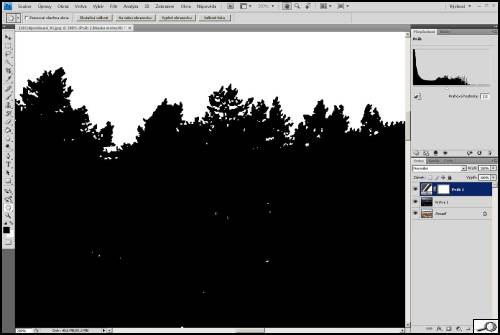
Výběr dopracujete tradičními metodami, lasem, pravoúhlým výběrem – tak aby opravdu ve výběru zůstalo jen to nebe a nic jiného. Na ukázce je to vidět – ve výběru je jenom nebe a zubatina stromů, vše ostatní jsem z výběru nodebral.
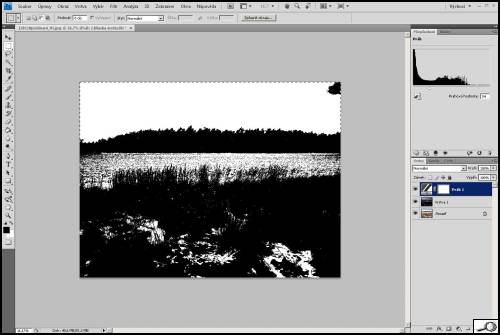
Když je to hotovo, aktivujete tu ztmavenou vrstvu (na našem příkladu je to Vrstva 1; aktivuji tím, že na ni klepnu a proužek zmodrá). Vrstvu úprav Práh vypnete (klepnu na očíčko, očíčko zmizí a vrstva není vidět) anebo ji můžete rovnou hodit do koše, už se nebude potřebovat. Byla dobrá jen k výběru! No a když teď na aktivní vrstvu nasadíte masku a v popředí je černá barva, stane se zázrak – oba obrázky splynou, tmavé nebe se spojí s upraveným spodkem.

Samozřejmě zbývá ještě hodně práce s retuší. Zase se osvědčí klonování v režimu tmavší barva. Sáhnete do obrazu tamhle a pak zas tamhle, můžete si s tím hrát do nekonečna. Můžete ladit tmavost a výraznost mračen – postupujete tak, abyste dosáhli té atmosféry, která vás v reálu zaujala.

Takže je to vlastně jednoduché. Dvě vrstvy, výběr, maska, tečka.
Zkuste si to. Nahoře je ten původní obrázek v plné velikosti ke stažení a můžete ho mordovat jako naše Nora krokodýla.







